Historial de transacciones de auditoría
El historial de transacciones le permite ver los cambios realizados en los datos a lo largo del tiempo mediante la visualización de las transacciones relacionadas con esos datos. Puede filtrar las transacciones que desee ver. Por ejemplo, puede ver todas las transacciones realizadas en el último mes de un nodo concreto o ver solo las acciones Mover de un conjunto de jerarquías particular realizadas en los últimos 7 días. A continuación, puede descargar una vista filtrada de las transacciones que desee auditar en un archivo de Excel.
Vídeos
| Su objetivo | Vea este vídeo |
|---|---|
|
Obtener información sobre la auditoría del historial de transacciones. |
Consideraciones de seguridad
Las transacciones que puede ver dependen de su rol de aplicación y de sus permisos de seguridad:
- Los usuarios con el rol predefinido Administrador del servicio pueden ver los cambios realizados en los datos de todas las aplicaciones. También pueden realizar cambios en los datos de las distintas aplicaciones.
- Los usuarios con el rol de aplicación Auditoría pueden ver los cambios realizados en los datos de todas las aplicaciones; sin embargo, no pueden realizar cambios en los propios datos.
- Los usuarios con, como mínimo, el permiso Gestor de datos en un objeto de datos pueden ver los cambios realizados solo en ese objeto de datos. Por ejemplo, si tiene permiso de Gestor de datos en la dimensión Account de una aplicación, solo puede ver los cambios realizados en la dimensión Account. No puede ver los datos de las dimensiones Entity o Product.
Visualización del historial de transacciones
Para acceder al historial de transacciones, haga clic en la tarjeta Auditoría de la página de inicio y, a continuación, seleccione Transacciones en el panel de la izquierda. De forma predeterminada, se muestran las transacciones de los últimos siete días.
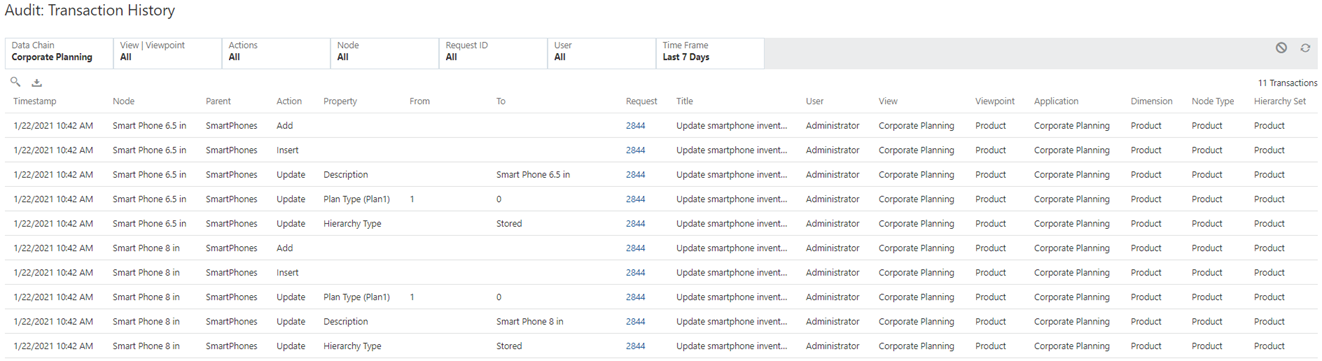
En Auditoría: Historial de transacciones, puede filtrar las transacciones que desee ver. Los siguientes son los filtros disponibles:
- Cadena de datos: seleccione una aplicación, una dimensión, un tipo de nodo o un conjunto de jerarquías para ver las transacciones en ese objeto. Los usuarios con el rol Auditoría pueden seleccionar cualquier objeto de cadena de datos. De lo contrario, debe tener, como mínimo, permiso Gestor de datos en un objeto para seleccionarlo.
- Vista o punto de vista: seleccione una vista o un punto de vista para ver las transacciones de la vista o el punto de vista. Si un nodo está en más de un punto de vista, solo se muestran las transacciones que se hayan realizado en el punto de vista seleccionado.
Sugerencia:
Debido a que puede que no sepa en qué punto de vista se ha realizado un cambio en un nodo, al buscar transacciones en un nodo puede ser útil filtrar por la aplicación o dimensión en lugar de por el punto de vista.
- Acciones: seleccione la acción específica que desea mostrar. Están disponibles las siguientes acciones para su selección. Puede seleccionar más de una acción por la que filtrar.
- Agregar
- Insertar
- Mover
- Eliminar
- Suprimir
- Actualizar
- Cambiar nombre
- Reordenar
Nota:
Para acciones de importación de datos, se muestra una sola transacción con "Importar" como acción. En Auditoría no se capturan todos los detalles de los datos que se han importado y su ubicación.
- Nodo: introduzca un nodo individual para ver sus transacciones. Solo se muestran las coincidencias exactas, y no están soportados los caracteres comodín.
- ID de solicitud: introduzca un ID de solicitud específico para ver las transacciones de la misma. Solo se muestran las coincidencias exactas, y no están soportados los caracteres comodín.
Opcional: Utilice la opción Incluir solicitudes relacionadas para incluir también las transacciones de todas las solicitudes con el mismo linaje que el identificador de solicitud que ha introducido (consulte Visualización de linaje de solicitud) en los resultados filtrados.
Sugerencia:
Para las solicitudes de suscripción, la columna Solicitud de origen muestra la solicitud de origen que han generado las solicitudes de suscripción. Puede que tenga que desplazarse para ver esta columna. - Usuario: seleccione un nombre de usuario para ver las transacciones realizadas por ese usuario.
- Marco temporal: en Período, seleccione el marco temporal para ver las transacciones realizadas en ese período de tiempo, o bien haga clic en Rango de fechas e introduzca un rango de fechas personalizado. Están disponibles los siguientes rangos de fechas para su selección:
- Últimos 7 días
- Últimos 30 días
- Últimos 60 días
- Últimos 90 días
- Año pasado
Al usar los filtros del historial de transacciones, haga clic en Restablecer todos los filtros ![]() para restablecer todos los filtros a sus valores predeterminados, y haga clic en Refrescar datos
para restablecer todos los filtros a sus valores predeterminados, y haga clic en Refrescar datos ![]() para refrescar los datos devueltos por la configuración de filtro actual.
para refrescar los datos devueltos por la configuración de filtro actual.
Haga clic en Buscar ![]() para buscar las transacciones que devuelve la selección de filtro. La búsqueda se realiza de forma dinámica en todos los campos conforme escribe. Por ejemplo, si busca "ro" se devolverán las transacciones con "Carlos Troya" en la columna Usuario, "Producto" en la columna Punto de vista, y "Productos corporativos" en la columna Dimensión.
para buscar las transacciones que devuelve la selección de filtro. La búsqueda se realiza de forma dinámica en todos los campos conforme escribe. Por ejemplo, si busca "ro" se devolverán las transacciones con "Carlos Troya" en la columna Usuario, "Producto" en la columna Punto de vista, y "Productos corporativos" en la columna Dimensión.
Nota:
Al suprimir una aplicación, también se suprime todo el historial de transacciones en los objetos de datos de esa aplicación.
Almacenamiento de filtros del historial de transacciones
Puede guardar sus selecciones de filtro para ver rápidamente transacciones específicas con regularidad. Los filtros guardados solo están disponibles para el usuario que los guardó.
Para guardar sus filtros:
- En la cabecera del filtro, haga clic en el menú Filtros guardados
 y, a continuación, haga clic en Guardar.
y, a continuación, haga clic en Guardar. - Introduzca un nombre y haga clic en Guardar.
Después de guardar los filtros, el nombre de los filtros guardados se muestra en el panel izquierdo y en la cabecera Auditoría. Haga clic en la flecha situada junto a Transacciones en el panel izquierdo para expandir la lista de filtros guardados.
Desde un filtro guardado, utilice el menú Filtros guardados ![]() para realizar una de las siguientes tareas:
para realizar una de las siguientes tareas:
- Guardar: guarda el filtro
- Guardar como: guarda el filtro con un nombre distinto.
- Agregar favorito: agrega el filtro guardado a su lista Favoritos. Los filtros guardados en su lista Favoritos se indican mediante el icono
 . Puede eliminar un filtro guardado de su lista Favoritos seleccionando Deshacer favorito. Consulte Trabajar con favoritos.
. Puede eliminar un filtro guardado de su lista Favoritos seleccionando Deshacer favorito. Consulte Trabajar con favoritos. - Suprimir: suprime el filtro guardado.
Para borrar la selección de un filtro guardado, haga clic en Restablecer todos los filtros ![]() .
.
Inspección de solicitudes del historial de transacciones
En la columna ID de solicitud, puede hacer clic en un ID de solicitud para abrirla en el inspector de solicitudes. Esto le permite ver más información sobre cada solicitud, como el historial del flujo de trabajo de aprobaciones.
Descarga del historial de transacciones
Después de filtrar el historial de transacciones para mostrar las transacciones que desea auditar, puede descargar los resultados en un archivo de Excel haciendo clic en Descargar ![]() y seleccionando una opción a continuación:
y seleccionando una opción a continuación:
- Historial de transacciones: descarga solo las transacciones.
- Historial de flujo de trabajo y transacciones: descarga las transacciones, así como el historial de flujo de trabajo (como los envíos, las aprobaciones y las confirmaciones) de todas las transacciones en un separador independiente.
Nota:
En la pantalla se devuelven hasta 10 000 registros, pero el conjunto de resultados completo se descarga en el archivo de Excel. Por ejemplo, si el filtro devuelve 12 000 resultados, los 10 000 primeros se muestran en pantalla, pero los 12 000 se descargarán en el archivo de Excel al hacer clic en Descargar ![]() .
.
Haga clic en el ID de solicitud enlazado del archivo de Excel para desplazarse a esa solicitud en Oracle Fusion Cloud Enterprise Data Management.